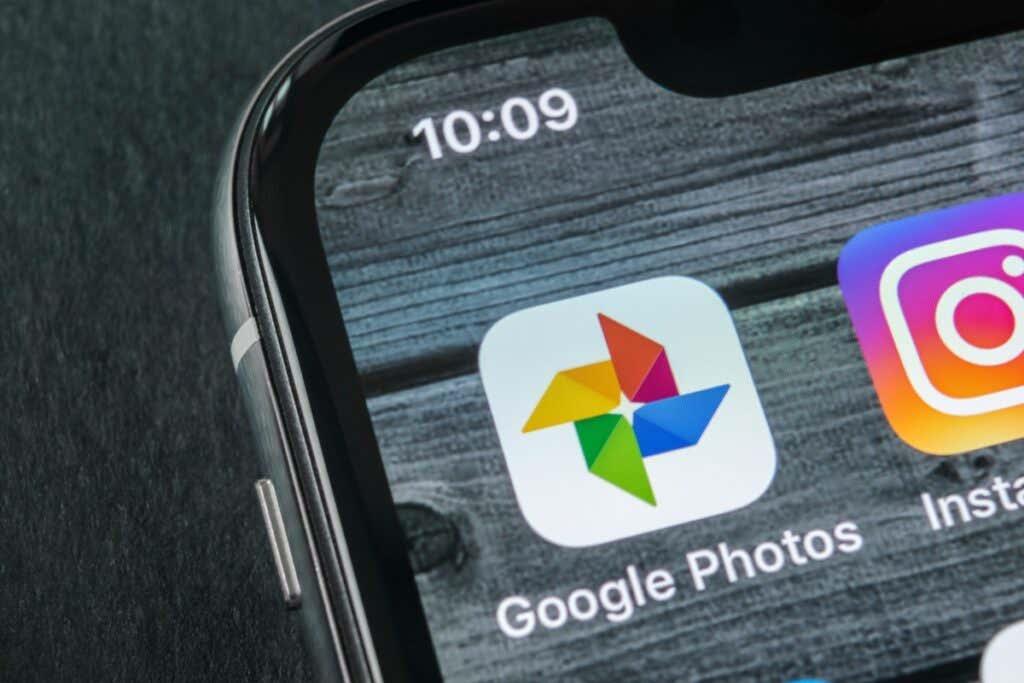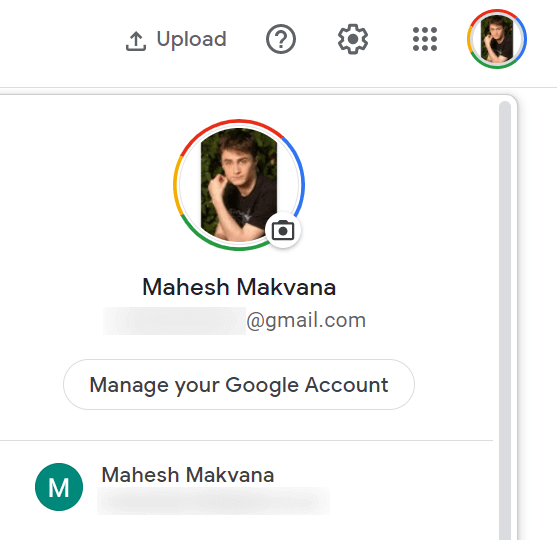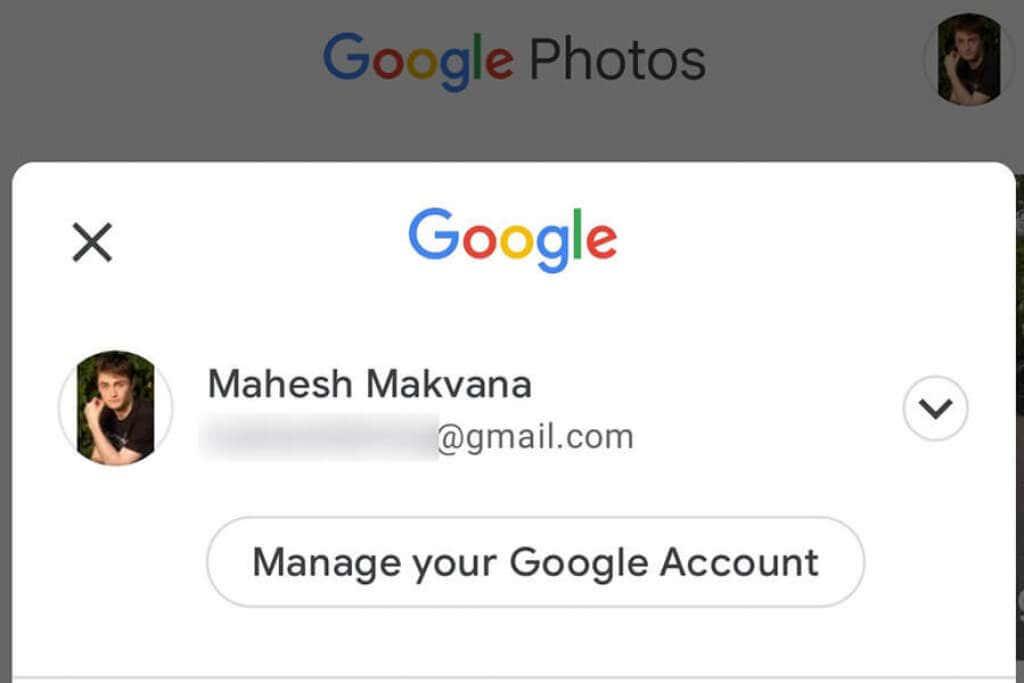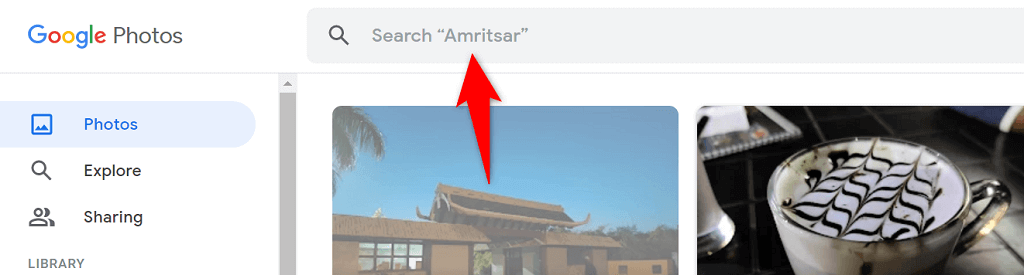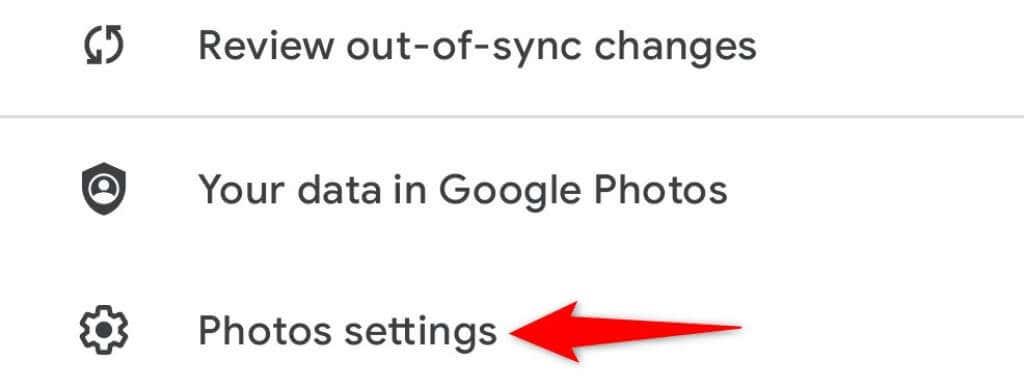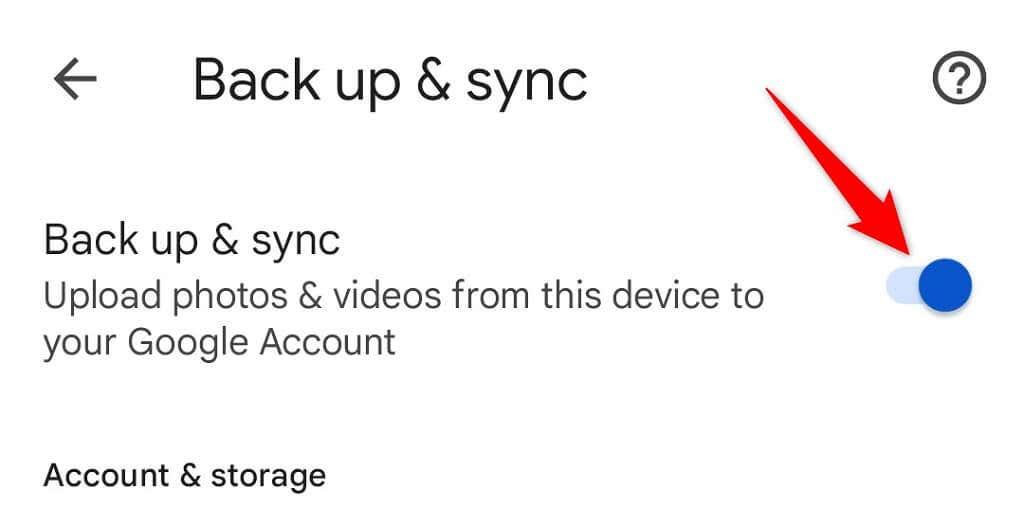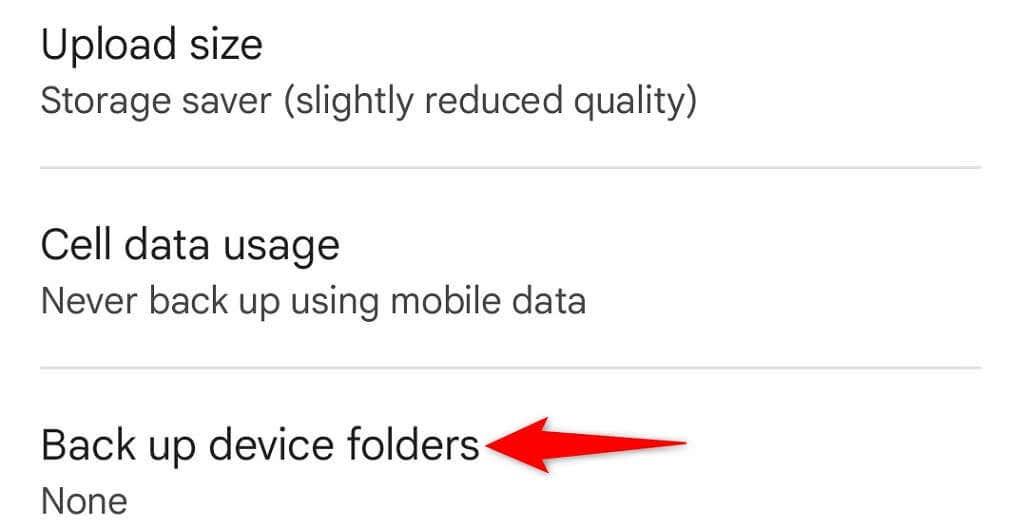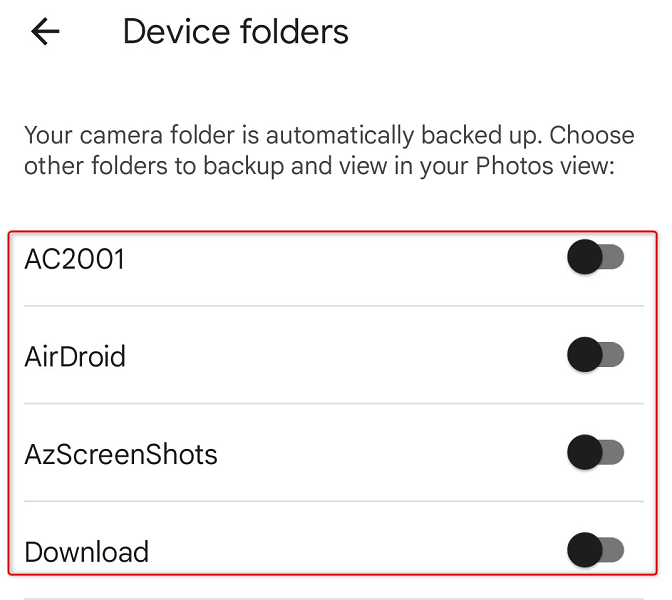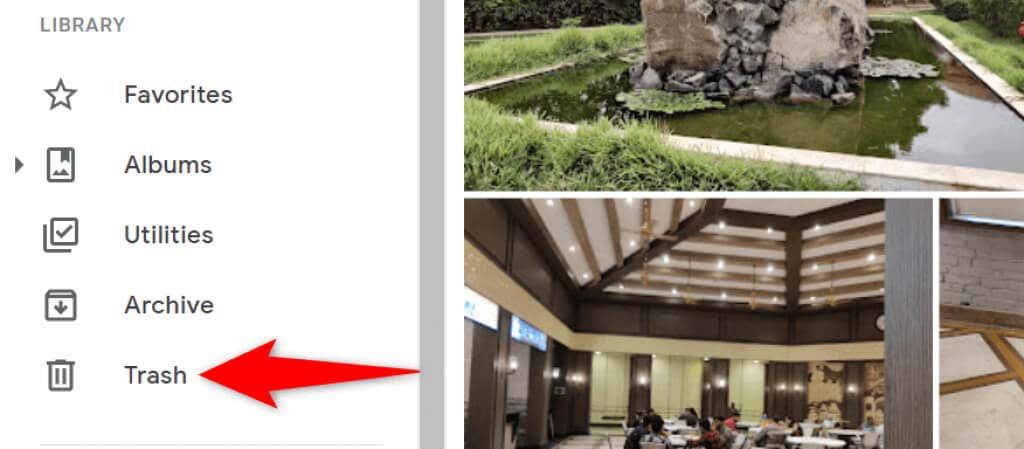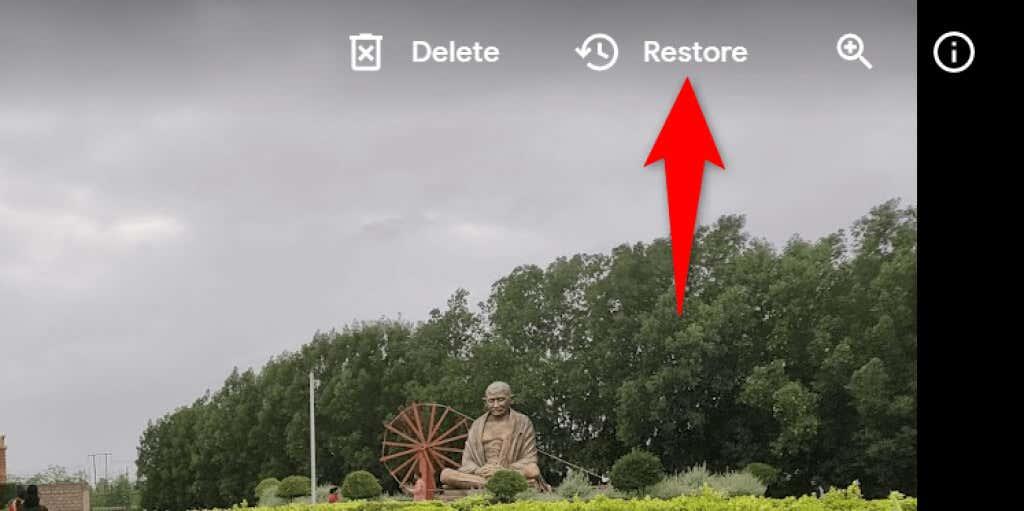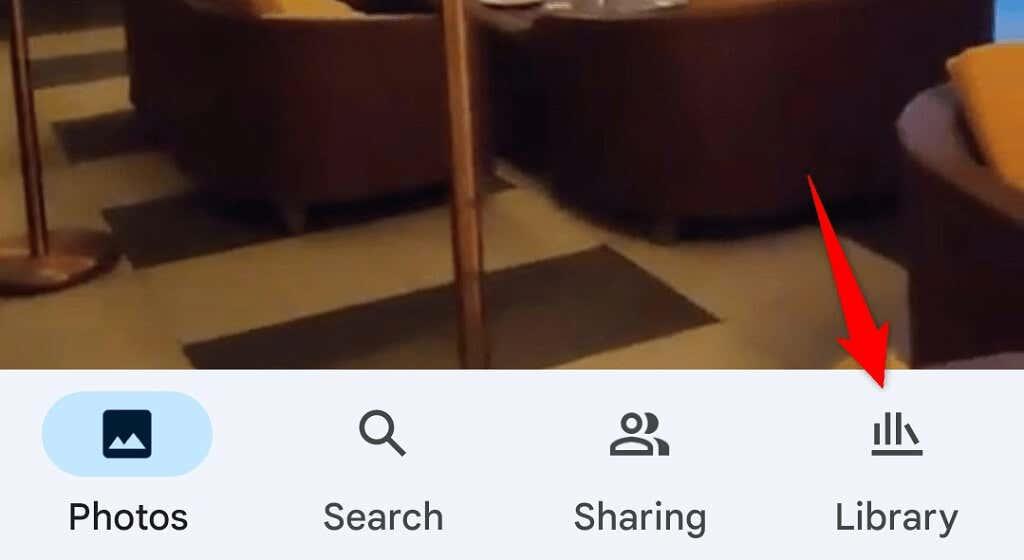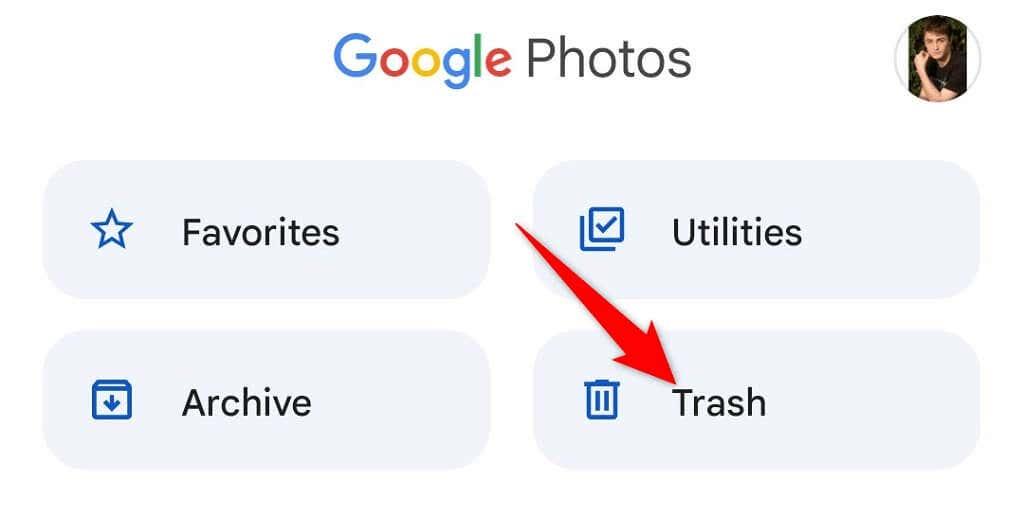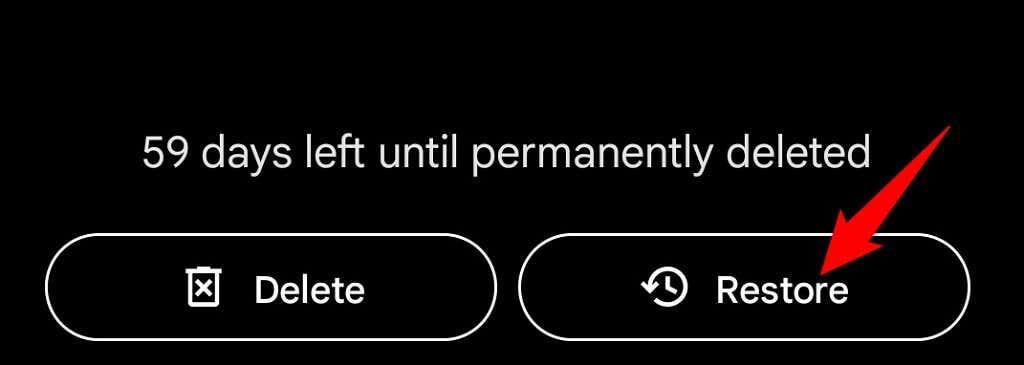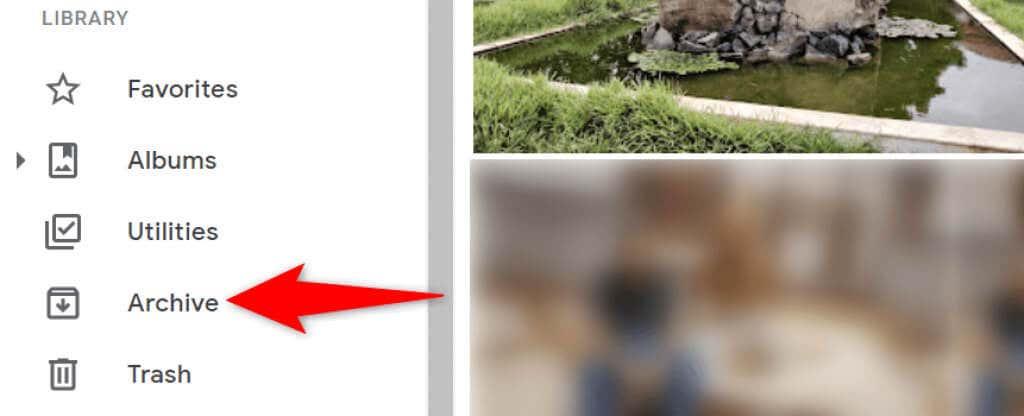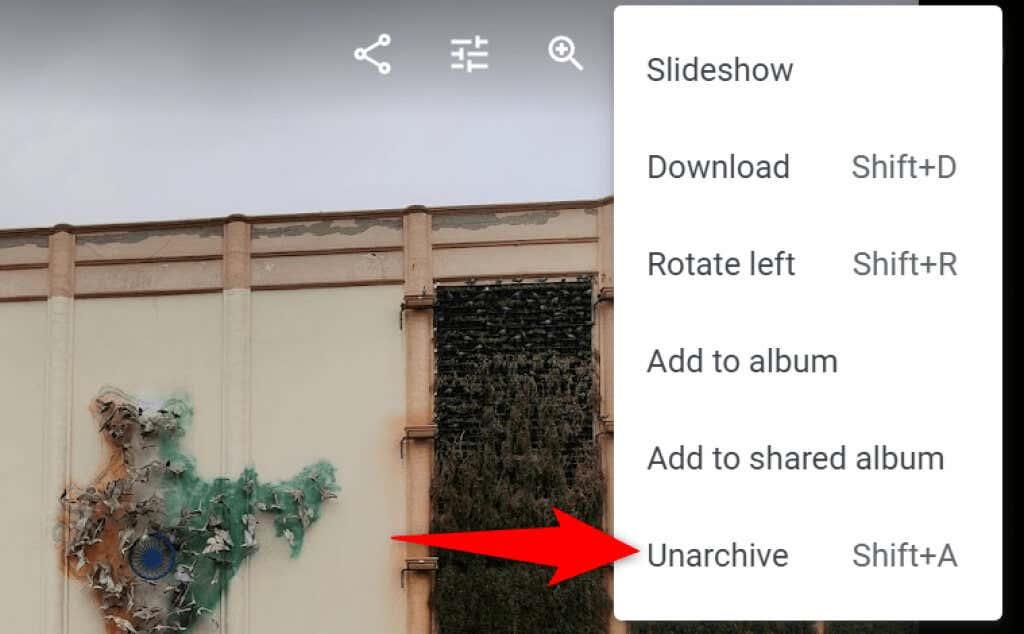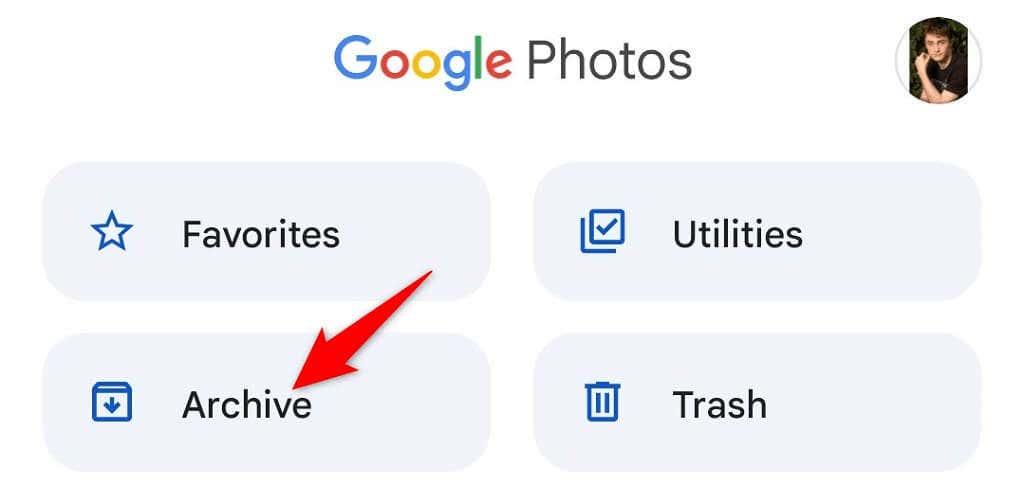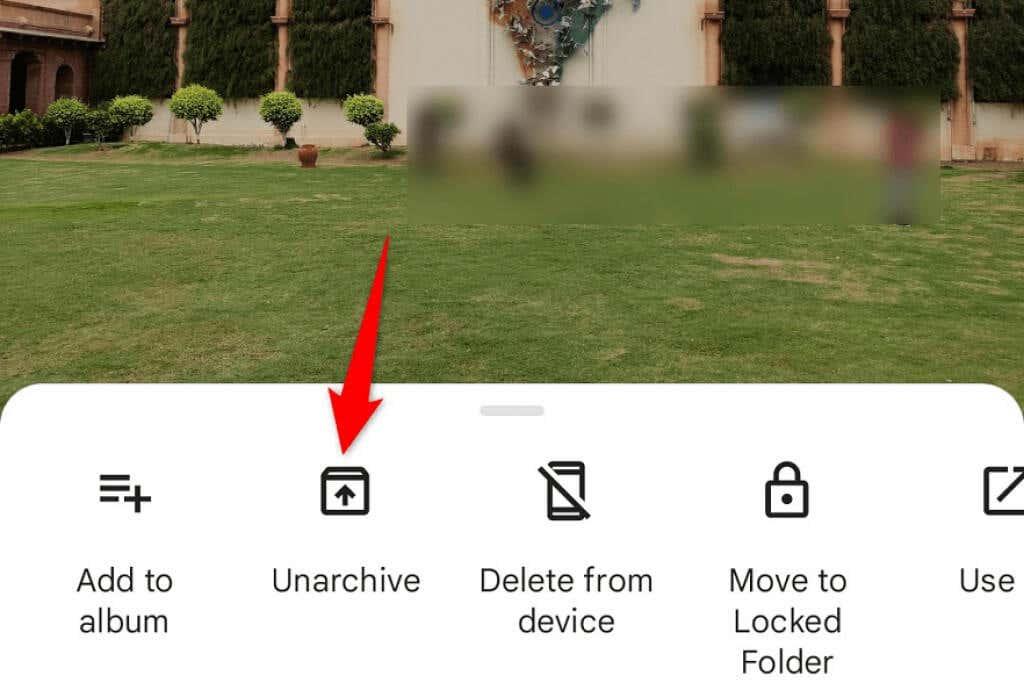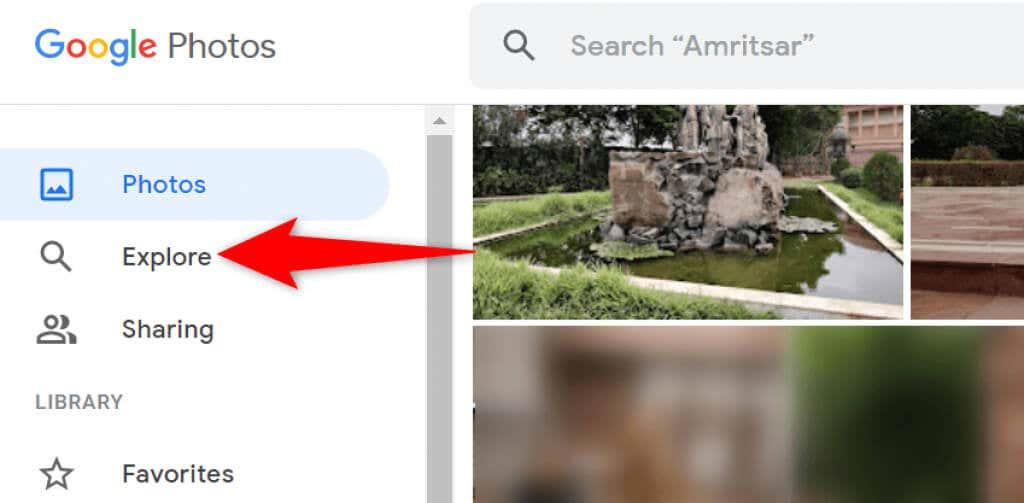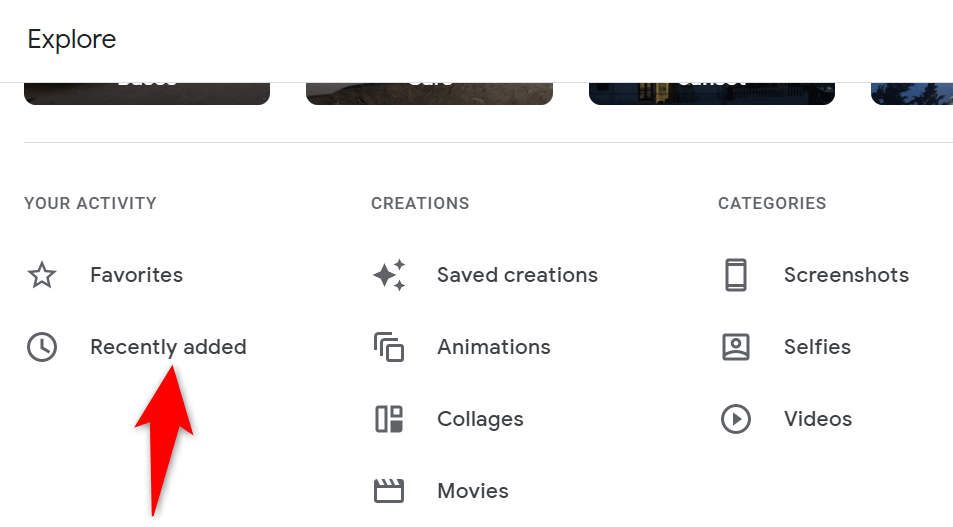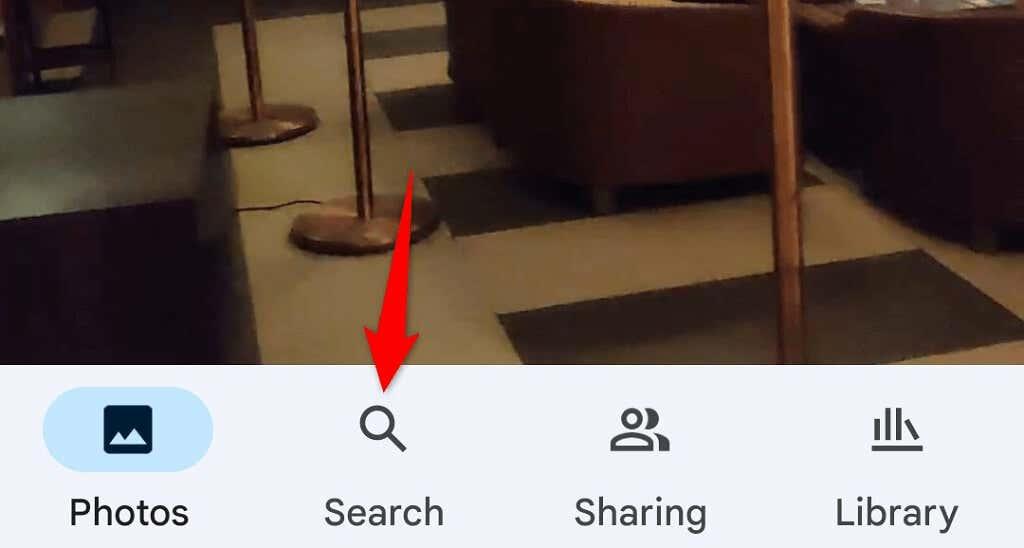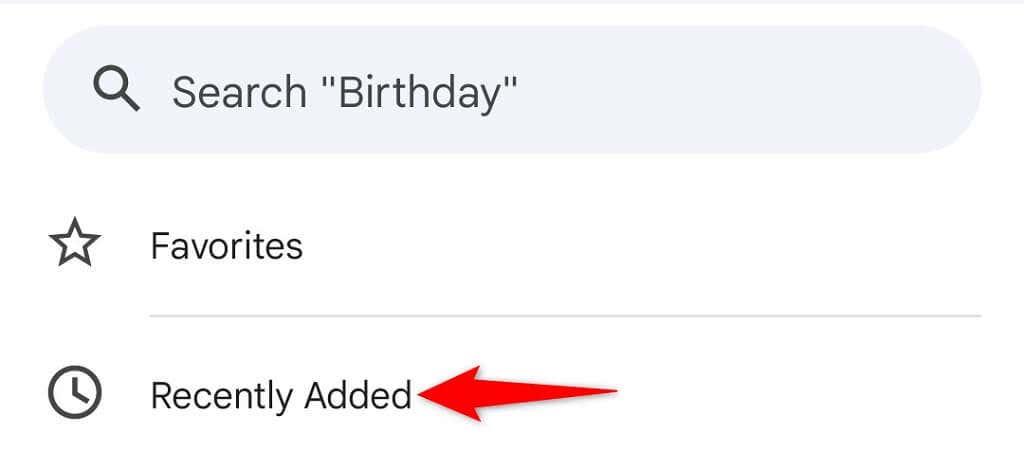És fàcil trobar totes les fotos i vídeos que has penjat al teu compte de Google Fotos.
Google Fotos ofereix diverses maneres d'ajudar-vos a trobar les vostres fotos . Podeu utilitzar la funció de cerca i accedir a diverses carpetes per accedir a les vostres fotos. A continuació s'explica com fer-ho al vostre compte de Google.
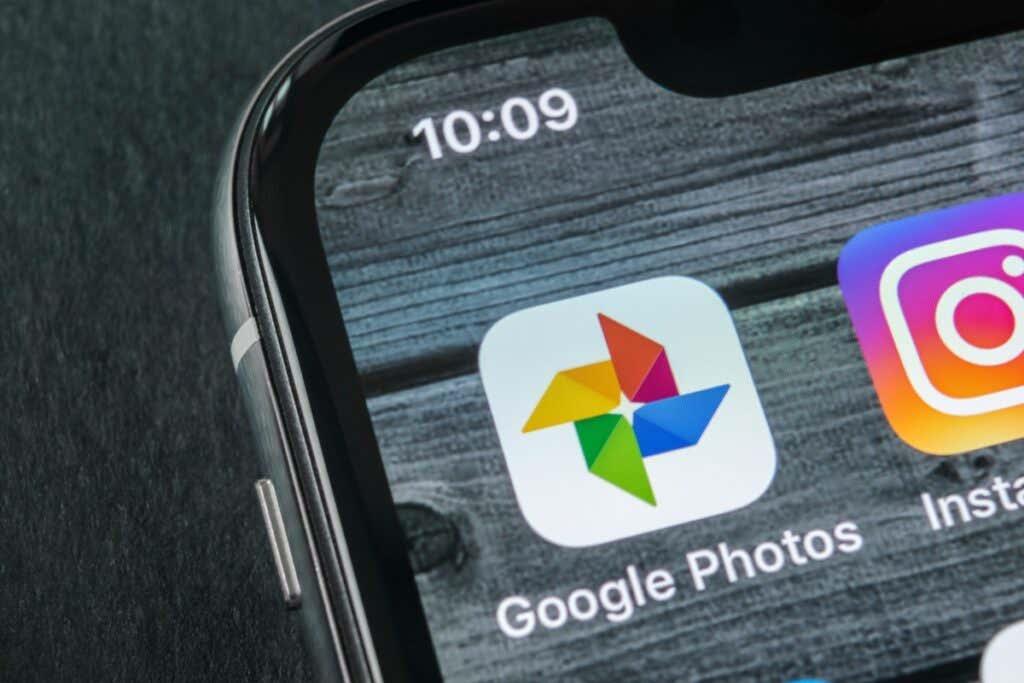
Utilitzeu el compte de Google correcte a Android, iPhone i al web
Quan no trobeu les vostres fotos, el primer que heu de fer és verificar si feu servir el compte de Google correcte . Les teves fotos no es comparteixen automàticament amb diversos dels teus comptes, de manera que has d'assegurar-te que cerques el compte correcte per a les teves fotos.
A continuació s'explica com verificar que utilitzeu el compte correcte:
A l'escriptori
- Inicieu el lloc de Google Fotos en un navegador web a la vostra màquina.
- Seleccioneu la icona del vostre perfil de Google a l'extrem superior dret.
- Trieu el compte on acostumeu a penjar les vostres fotos.
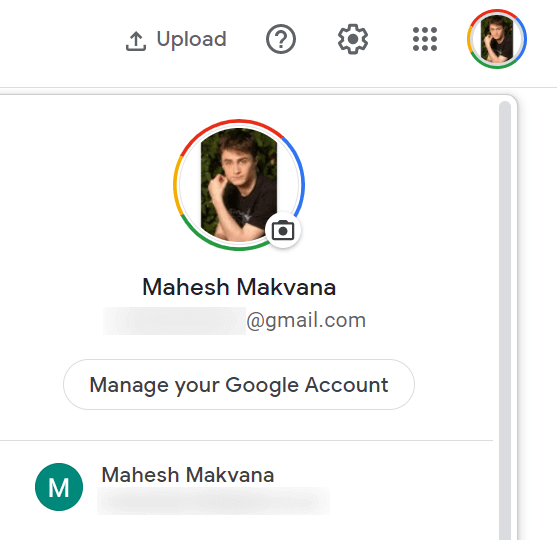
Al mòbil
- Obriu l' aplicació Google Fotos al telèfon.
- Toqueu la icona del vostre perfil a l'extrem superior dret.
- Seleccioneu el compte adequat de la llista de comptes.
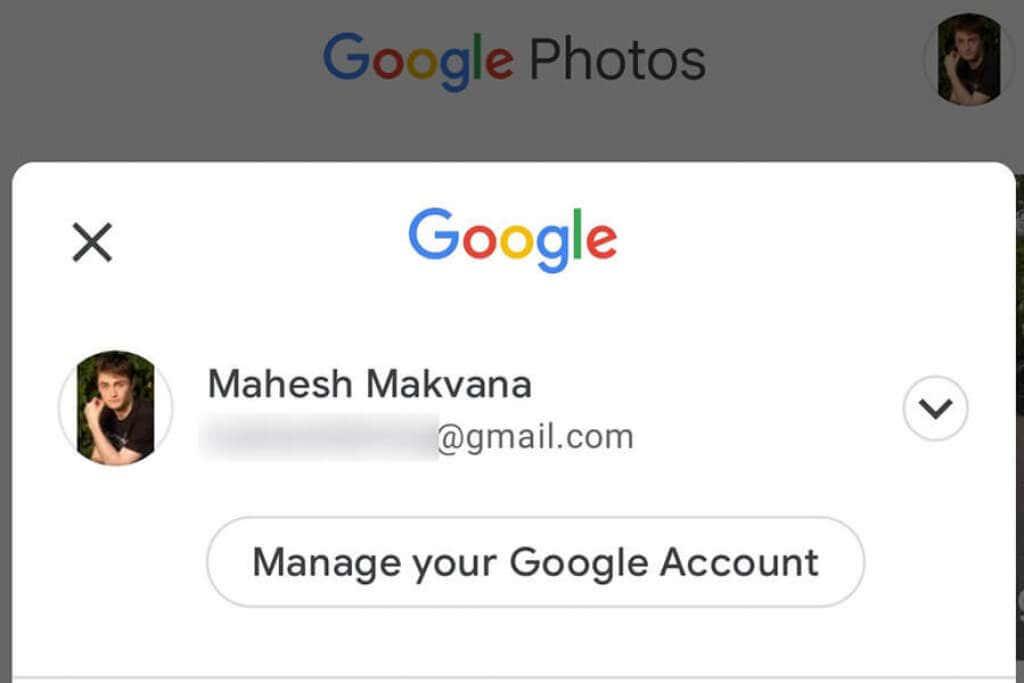
Cerca Fotos a Google Fotos
Google Fotos ofereix una funció de cerca avançada per ajudar-te a trobar ràpidament la teva foto específica a l'oceà de totes les teves fotos i vídeos. Aquesta funció de cerca pot utilitzar diversos filtres, inclosos els filtres d'ubicació.
- Inicieu Google Fotos al vostre ordinador o telèfon mòbil.
- Accediu a l' opció de cerca .
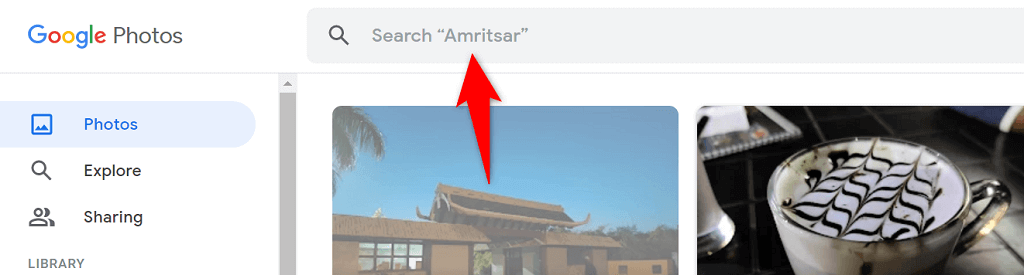
- Escriviu una paraula al quadre de cerca i premeu Intro .

- Hauríeu de trobar la vostra foto als resultats de la cerca.
Verifiqueu la vostra opció de còpia de seguretat de Google Fotos
Si trobeu a faltar determinades fotos a Google Fotos, és molt probable que hàgiu desactivat l'opció de sincronització a l'aplicació Fotos del vostre telèfon. El telèfon deixa de penjar imatges addicionals quan la sincronització està desactivada.
Podeu solucionar aquest problema tornant a activar l'opció de sincronització a Fotos. Aleshores, el vostre telèfon començarà a penjar totes les vostres fotos noves al vostre compte de Google .
- Obriu Google Fotos al vostre telèfon.
- Seleccioneu la icona del vostre perfil a l'extrem superior dret.
- Trieu Configuració de Fotos al menú que s'obre.
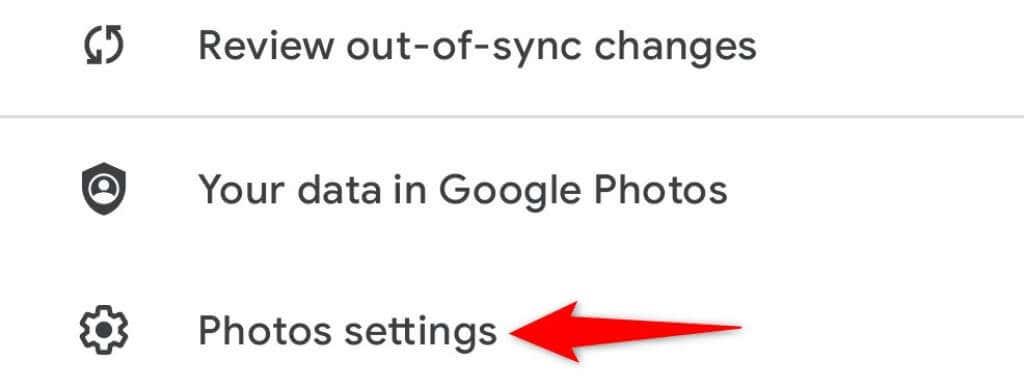
- Seleccioneu Còpia de seguretat i sincronització a la part superior del menú.
- Activeu l' opció Còpia de seguretat i sincronització .
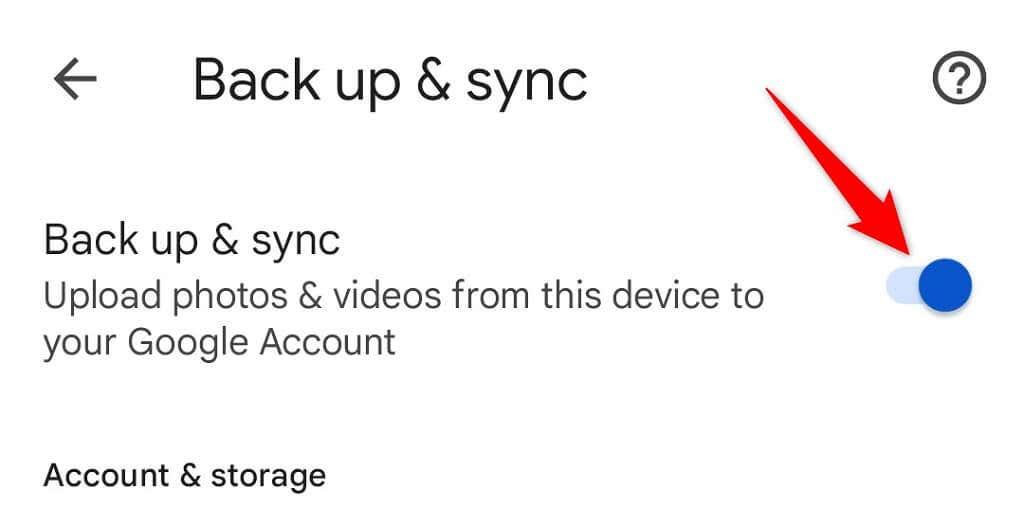
Assegureu-vos que teniu prou espai d'emmagatzematge gratuït al vostre compte de Google per allotjar fotos noves. Si us quedeu sense espai d'emmagatzematge, haureu de desactivar la sincronització de fotos o actualitzar el vostre pla d'emmagatzematge amb Google One.
Feu una còpia de seguretat de les carpetes del vostre dispositiu a Google Fotos
De manera predeterminada, Google Fotos només fa una còpia de seguretat de les fotos de la carpeta de la càmera del telèfon. Si les vostres imatges es desen en altres carpetes, haureu d'activar la sincronització de carpetes a l'aplicació Fotos per obtenir aquestes fotos al vostre compte.
- Accediu a Google Fotos al vostre telèfon, toqueu la icona del vostre perfil a l'extrem superior dret i trieu Configuració de Fotos .
- Seleccioneu Còpia de seguretat i sincronització a la part superior del menú.
- Toqueu Còpia de seguretat de les carpetes del dispositiu a la part inferior de la pàgina.
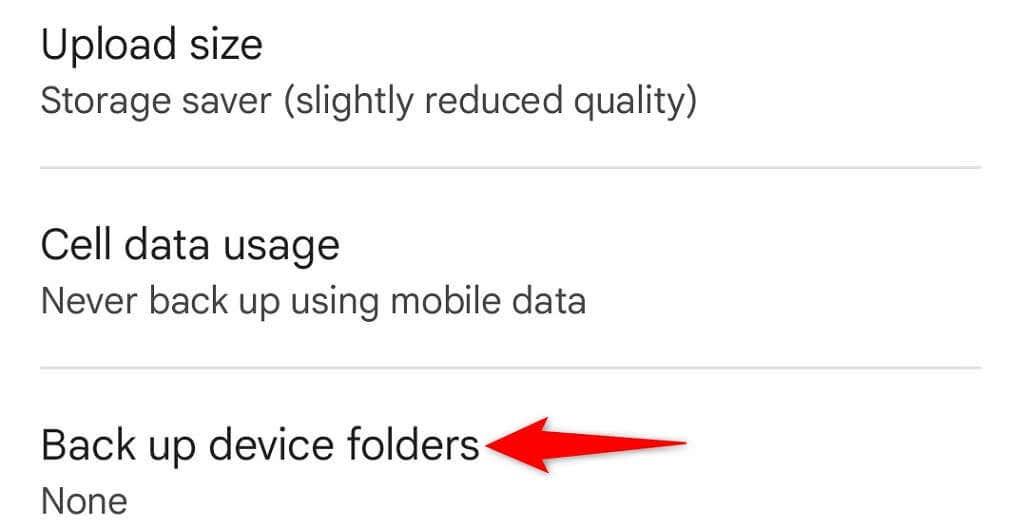
- Seleccioneu les carpetes de les quals voleu fer una còpia de seguretat a Google.
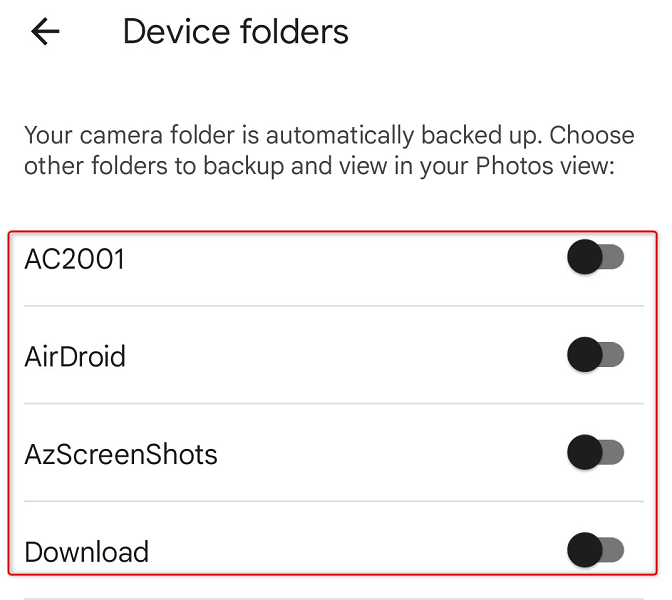
- Google Fotos començarà a penjar fotos del vostre compte seleccionat.
Cerca les teves fotos suprimides a la paperera de Google Fotos
Un altre possible motiu pel qual no trobeu una foto a Google Fotos és que heu suprimit la foto. En aquest cas, podeu consultar les carpetes Paperera per veure si la vostra imatge encara hi està disponible per restaurar-la .
Google Fotos conserva els vostres elements amb còpia de seguretat en aquesta carpeta durant 60 dies i els elements sense còpia de seguretat durant 30 dies. Podeu accedir a la carpeta tant des del vostre telèfon com de l'escriptori.
A l'escriptori
- Inicieu el vostre navegador web preferit i accediu a Google Fotos .
- Seleccioneu Paperera a la barra lateral de l'esquerra.
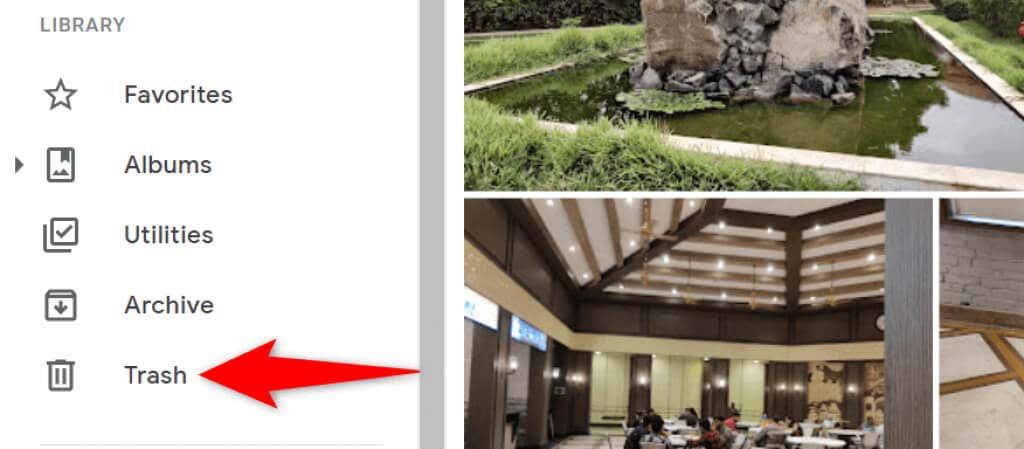
- Trieu la foto per restaurar a la dreta.
- Seleccioneu Restaura a la part superior de la foto.
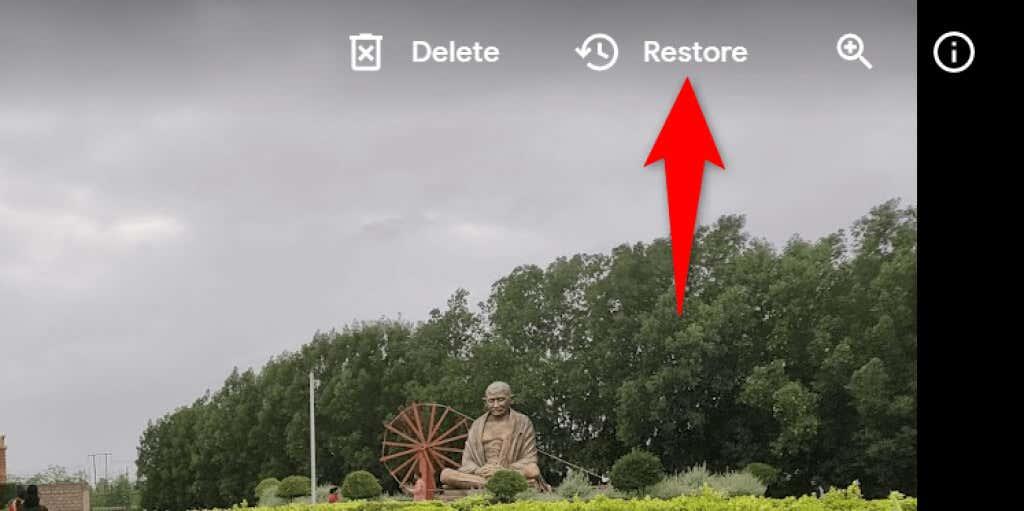
Al mòbil
- Obriu l' aplicació Google Fotos al telèfon.
- Seleccioneu Biblioteca a la barra inferior de l'aplicació per accedir a la vostra biblioteca de fotos.
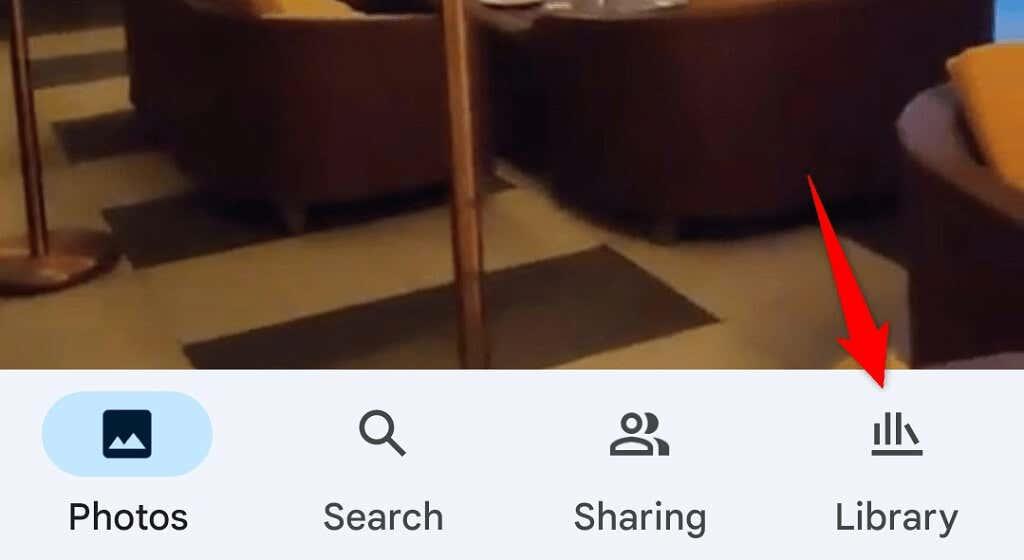
- Trieu l' opció Paperera a la part superior.
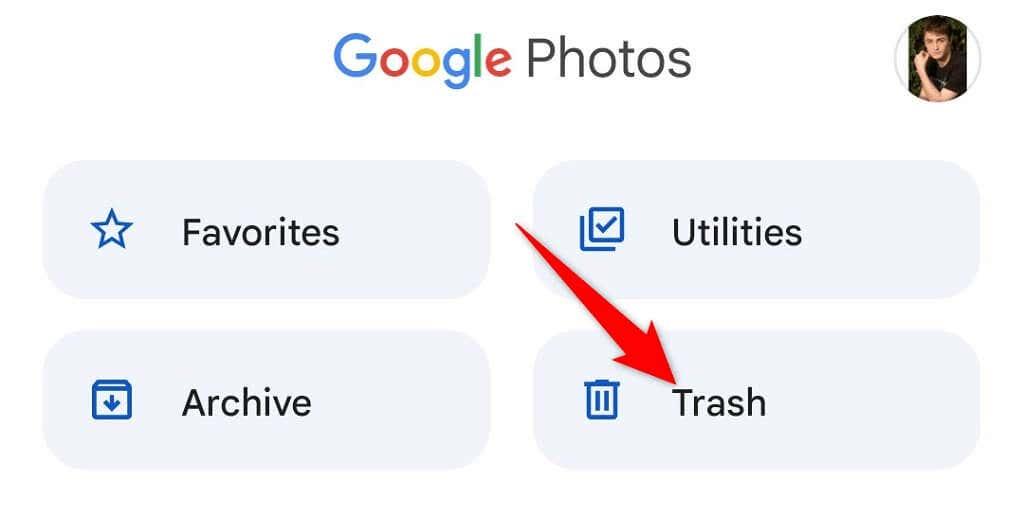
- Seleccioneu la foto que voleu recuperar.
- Toqueu Restaura a la part inferior per recuperar la foto suprimida.
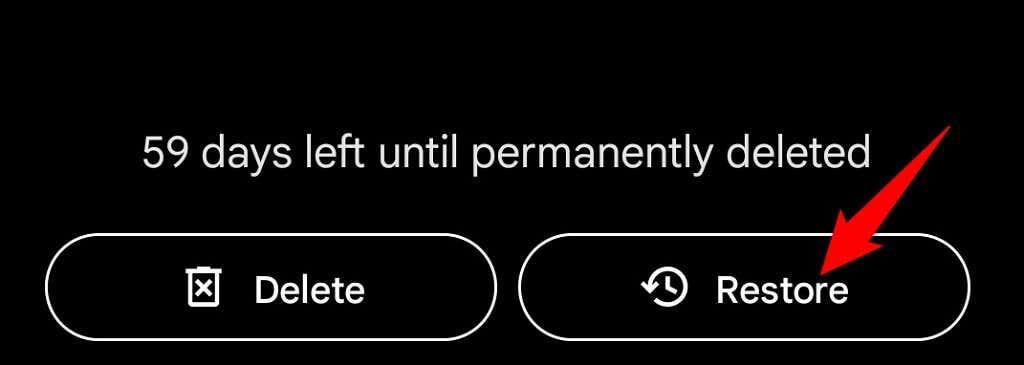
Visualitza les teves fotos a l'arxiu de Google Fotos
Si has arxivat la teva foto i no l'has suprimida, pots trobar totes les teves fotos arxivades a la carpeta Arxiu de Google Fotos. A continuació, podeu tornar a moure la imatge a la secció principal si no voleu mantenir-la arxivada.
A l'escriptori
- Inicieu Google Fotos al navegador web del vostre ordinador.
- Seleccioneu Arxiu a la barra lateral de l'esquerra.
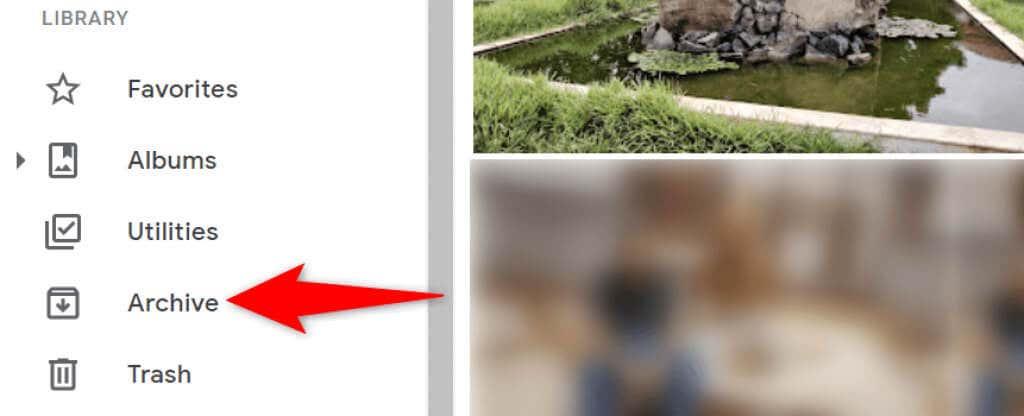
- Busqueu la vostra foto al panell de la dreta.
- Pots desarxivar la teva foto obrint-la, seleccionant els tres punts a l'extrem superior dret i triant Desarxiva .
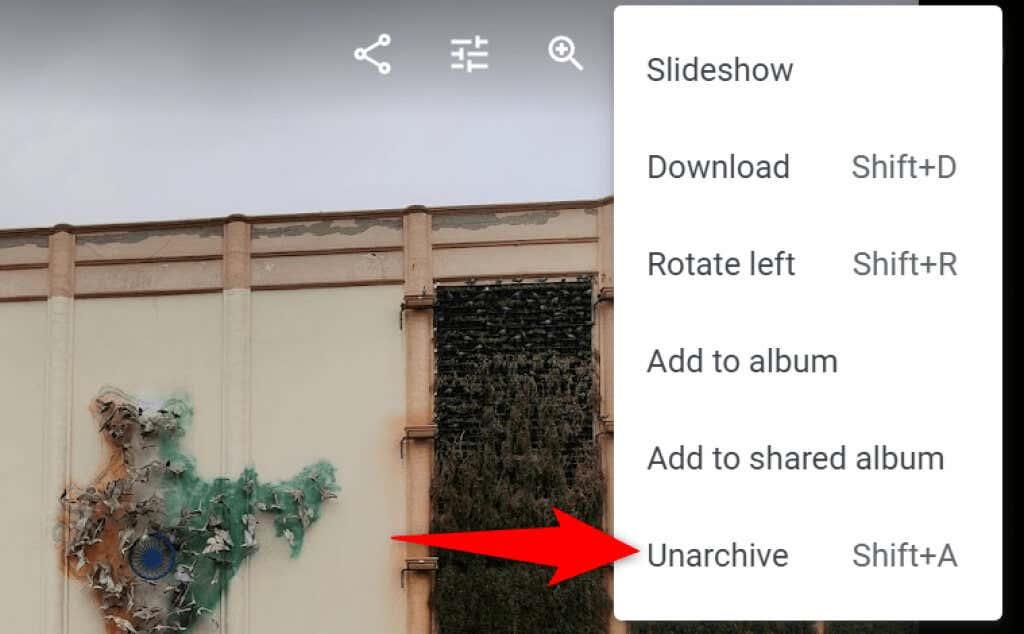
Al mòbil
- Inicieu l' aplicació Google Fotos al vostre telèfon.
- Seleccioneu Biblioteca a la barra inferior de l'aplicació.
- Trieu la carpeta Arxiu a la part superior.
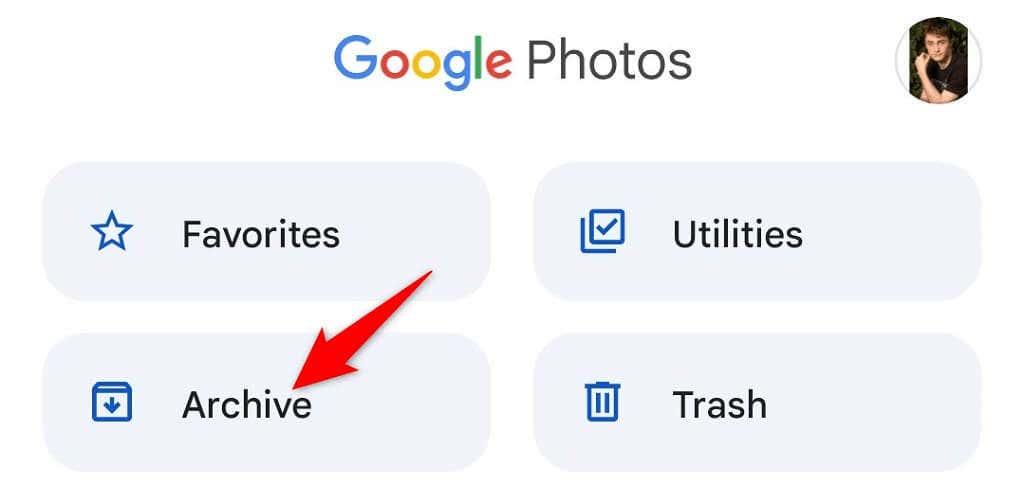
- Troba la teva foto.
- Mou la teva foto a la pantalla principal d'imatges iniciant la foto, seleccionant els tres punts a l'extrem superior dret i triant Desarxivar .
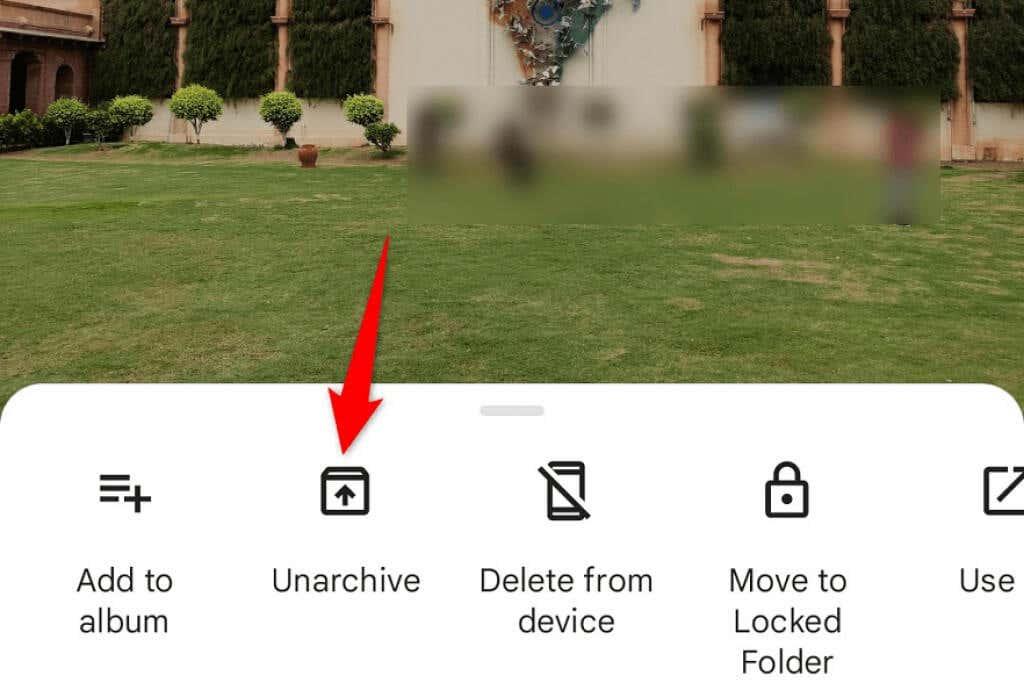
Comproveu la carpeta afegida recentment a Google Fotos
Si no trobes cap foto que hagis penjat recentment, consulta la secció Afegida recentment de Google Fotos. Aquesta secció només allotja els elements que heu penjat recentment al vostre compte.
Podeu accedir a aquesta llista tant al vostre ordinador com al mòbil.
A l'escriptori
- Inicieu Google Fotos al vostre navegador web.
- Trieu Explora a la barra lateral de l'esquerra.
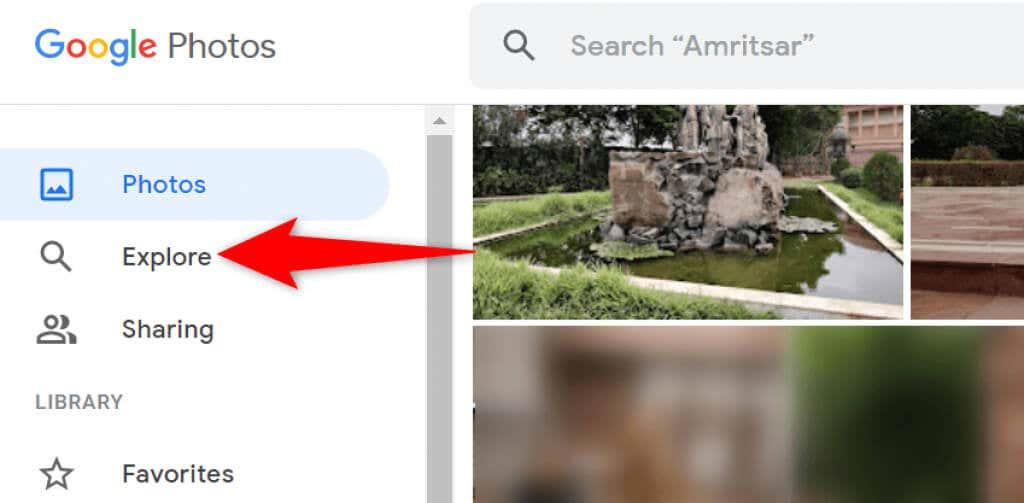
- Seleccioneu Afegit recentment al panell de la dreta.
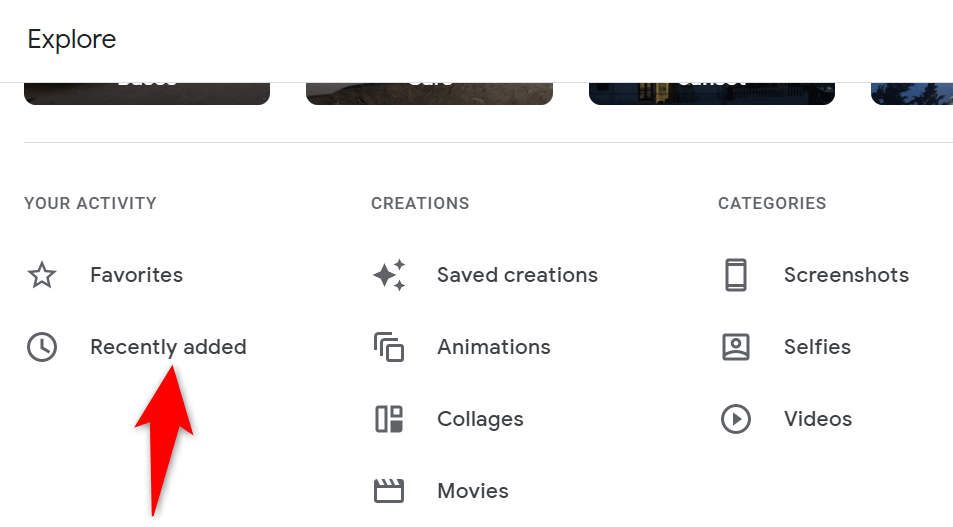
- Veureu totes les fotos i vídeos que afegiu.
Al mòbil
- Obriu l' aplicació Google Fotos al telèfon.
- Seleccioneu Cerca a la part inferior.
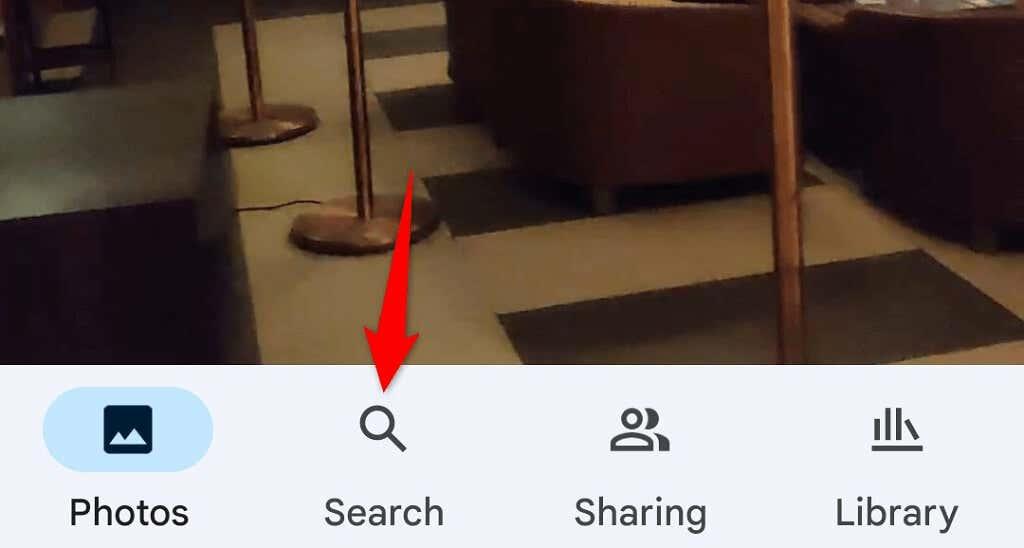
- Toqueu l' opció Afegits recentment .
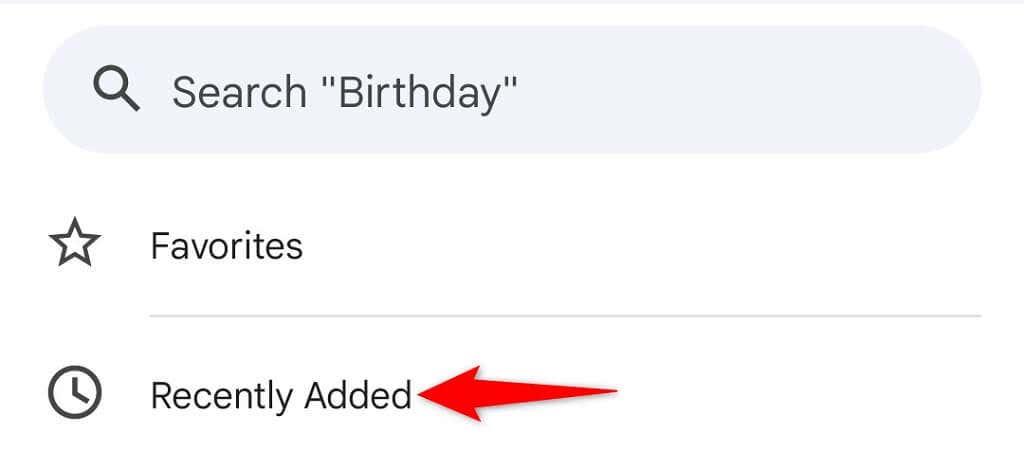
- L'aplicació mostrarà totes les fotos i vídeos afegits recentment.
Trobeu les vostres fotos a Google Fotos de manera ràpida i senzilla
Google ha integrat diverses funcions de cerca al seu servei de Fotos, de manera que és molt fàcil trobar totes les vostres fotos i vídeos . Si mai trobeu que falta algun dels vostres articles, els mètodes anteriors us haurien d'ajudar a localitzar-los. Bona sort!
Utilitzeu operadors de cerca intel·ligent
La cerca és el pa de Google i millor. Hi destaquen i no és estrany, per això també podeu utilitzar alguns operadors de cerca intel·ligents al camp de cerca de Google Fotos. Durant un període de temps, es poden acumular milers de fotos i vídeos a Google Fotos i desplaçar-se per trobar que un record pot ser tediós.
Podeu cercar a Google Fotos per:
- Ubicació com Nova York, Disneyland, etc.
- Llocs com llacs, turons, arbres, cascades, parcs i molt més
- Nom de la persona (funciona molt bé si has assignat un nom a una cara)
- Animals de companyia com gossos o gats
- Dates (dd/mm/aa o mm/dd/aa)
- Tipus de fitxers com JPEG, PNG, MKV
- Esdeveniments com el casament, la festa d'any nou
- Objectes com la càmera, el paraigua, el barret
- Documents com captures de pantalla, menús, targetes, lletra a mà, etc.